
Objavljeno

Ako trebate koristiti SSH u Linuxu za daljinsko upravljanje drugim računalima, ovaj vodič će vas provesti kroz to.
U današnjem međusobno povezanom krajoliku, mogućnost upravljanja računalima s različitih geografskih lokacija prerasla je iz luksuza u potrebu. Postoji nekoliko načina za to, ovisno o operativnom sustavu koji se koristi. Za Sustavi temeljeni na Linuxu, najčešći i najsigurniji način upravljanja računalom na daljinu jest korištenje SSH (ili Sigurna školjka).
Istražimo kako koristiti SSH na Linuxu za povezivanje s drugim računalima.
Neophodni prvi koraci
Prije nego što se možete uspješno povezati s drugim Linux računalom pomoću SSH-a, morat ćete ispuniti sljedeće preduvjete:
- Ciljno računalo mora ostati uključeno i povezano s mrežom.
- Potreban klijentski i poslužiteljski softver mora biti instaliran i aktiviran.
- Morat ćete znati IP adresu ili naziv glavnog računala ciljnog stroja.
- Moraju postojati odgovarajuće dozvole za daljinski pristup.
- Konfiguracije vatrozida na udaljenom računalu moraju dopustiti dolaznu vezu.
Ako pristupate Linux računalu koje vodi, recimo, vaša tvrtka za web hosting, oni su se već trebali pobrinuti za sve to. Zatim ćete možda morati izvršiti osnovnu instalaciju softvera na vlastito Linux računalo.
Korištenje SSH-a na Linuxu: Praktični vodič
Uspostavljanje funkcionalne SSH veze zahtijeva i klijentske i poslužiteljske softverske module. OpenSSH služi kao open-source alternativa uglavnom za Linux platforme.
Da biste instalirali odgovarajući OpenSSH klijent, trebat će vam pristup terminalu na vašem lokalnom računalu. Imajte na umu da Ubuntu sustavi nemaju unaprijed instaliran SSH poslužitelj.
Instaliranje OpenSSH klijenta
Prije nego što se upustite u postupak instalacije, trebali biste provjeriti nije li SSH klijent već tamo. Da biste to učinili, samo otvorite prozor terminala. Možete tražiti "terminal" ili pritisnuti ctrl + alt + t na vašoj tipkovnici.
U prozoru terminala testirajte prisutnost SSH klijenta upisivanjem sljedećeg:
$ ssh
Ako Linux računalo već ima instaliran SSH klijent, vidjet ćete sljedeće informacije koje se pomiču preko zaslona.
usage: ssh [-46AaCfGgKkMNnqsTtVvXxYy] [-B bind_interface] [-b bind_address] [-c cipher_spec] [-D [bind_address:]port] [-E log_file] [-e escape_char] [-F configfile] [-I pkcs11] [-i identity_file] [-J [user@]host[:port]] [-L address] [-l login_name] [-m mac_spec] [-O ctl_cmd] [-o option] [-p port] [-Q query_option] [-R address] [-S ctl_path] [-W host: port] [-w local_tun[:remote_tun]] destination [command [argument ...]]
Ako umjesto toga primite pritužbu da datoteka nije pronađena, morat ćete nastaviti s instalacijom OpenSSH klijenta. Srećom, ovo je dovoljno jednostavno.
Na Ubuntuu i drugim instalacijama temeljenim na Debianu, samo pokrenite sljedeću naredbu u terminalu:
$ sudo apt install openssh-client
Ako koristite Fedoru ili drugu distribuciju koji koristi njam umjesto prikladan, samo pokrenite ovu naredbu:
$ sudo yum -y install openssh-clients
Noviji Fedora sustavi mogu koristiti dnf umjesto toga. Ako to zvuči kao vi, čarobna naredba je:
$ sudo dnf install -y openssh-clients
Slijedite upute na zaslonu i brzo ćete biti spremni.
Pokretanje SSH veze
Nakon što ste se uvjerili da je SSH klijent instaliran na vašem Linux računalu, vrijeme je da započnete tu prvu vezu. Dok ste još u prozoru terminala, izdajte sljedeću naredbu:
$ ssh username@host_ip_address
Ako se korisnička imena podudaraju na lokalnim i udaljenim računalima, jednostavno unesite:
$ ssh host_ip_address
Kada se prvi put povežete, dočekat će vas upit s pitanjem želite li se nastaviti povezivati s nepoznatim računalom. U ovom trenutku upišite Da i nastavi.
Unesite svoju zaporku, shvaćajući da nećete dobiti nikakve povratne informacije na zaslonu tijekom unosa. Nakon što završite, trebali biste biti prijavljeni na udaljeni poslužitelj i možete početi raditi sve što trebate obaviti na tom računalu.
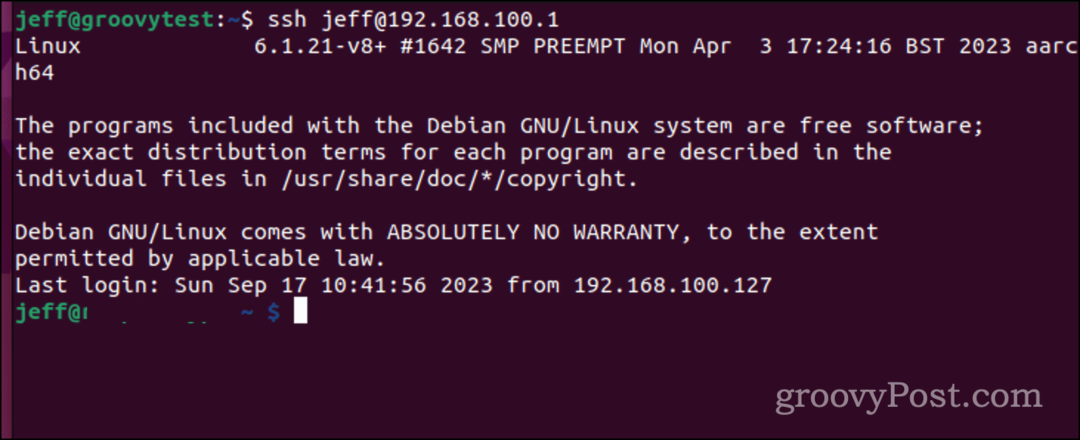
Razumijevanje SSH: Pregled na visokoj razini
Secure Shell ili SSH — povremeno označen kao Secure Socket Shell — protokol je koji omogućuje sigurno povezivanje s udaljenim poslužiteljima ili računalima putem tekstualnog sučelja.
Nakon provjere autentičnosti sigurnog SSH kanala, inicijalizira se sesija ljuske, dopuštajući interakciju naredbenog retka s vašeg lokalnog računala.
Ovaj je protokol dobro poznat i voljen od strane administratora sustava i mreže, kao i svih onih kojima je potrebno sigurno daljinsko upravljanje strojem.
Mehanika SSH funkcionalnosti
Uspostavljanje SSH kanala nalaže suradnju dviju ključnih komponenti: aplikacije na strani klijenta i njezinog pandana na strani poslužitelja. Klijentska aplikacija inicira vezu pružanjem vjerodajnica udaljenog glavnog računala.
Ako se potvrdi, softver stvara šifrirani kanal između dva računala. Na udaljenom računalu, SSH demon neprestano skenira određeni TCP/IP port za potencijalne zahtjeve za povezivanjem.
Po primitku, demon prenosi svoj softver i mogućnosti protokola, a oba entiteta razmjenjuju identifikacijske podatke. Šifrirana sesija slijedi ako se vjerodajnice podudaraju, pretežno putem SSH protokola verzije 2.
Napredno korištenje SSH-a: Pohranjivanje ključa za šifriranje kako biste izbjegli unos lozinke
Sada, recimo da želite izbjeći potrebu Unesite svoju lozinku svaki put kada se prijavite na udaljeni poslužitelj. Za sigurnu vezu s drugim računalom bez lozinke neophodan je SSH (Secure Shell) ključ.
Možda već posjedujete takav ključ, ali generiranje novog nikad nije loša ideja. Porijeklom s vašeg lokalnog računala, SSH ključ je podijeljen u dva različita elementa: povjerljivi, privatni ključ - koji se nikada ne smije otkriti - i njegov javni pandan. Ovaj javni ključ se zatim šalje svim udaljenim sustavima na koje se trebate prijaviti.
Neki se ljudi mogu odlučiti za jedan SSH ključ za mnoštvo aplikacija, od udaljenih prijava na sustav do GitLaba. Jedan ključ za vladanje svima, moglo bi se reći. Međutim, moj pristup je detaljniji. Koristim različite ključeve, od kojih je svaki dizajniran za određeni podskup zadataka.
Na primjer, koristim namjenski ključ za lokalne strojeve unutar moje kućne mreže, još jednu ekskluzivu ključ za web poslužitelje pod mojom administracijom i još jedan jedinstveni ključ za interakciju s Gitom domaćini.
Stvaranje novog para ključeva SSH
Evo kako možete stvoriti novi SSH ključ i zatim ga kopirati na udaljeni poslužitelj za koji ga želite koristiti. Najprije izradite ključ pomoću ssh-ključ.
$ ssh-keygen -t ed25519 -f /.ssh/lan
Zastava -t određuje vrstu ključa za izradu, osiguravajući da je enkripcija viša od zadane. The -f zastavica postavlja naziv datoteke ključa i lokaciju.
Kada izdate ovu naredbu, od vas će se tražiti da izradite lozinku za ključ. Ta lozinka, ako je postavite, ostaje lokalna i ne šalje se preko mreže.
Slanje vašeg SSH ključa na udaljeni poslužitelj
Zatim ćete morati poslati taj sigurnosni ključ na udaljeni poslužitelj. Da biste to postigli, izdajte ovu naredbu:
$ ssh-copy-id -i /.ssh/lan.pub user@host_ip_address
Od vas će se tražiti vaša lozinka za prijavu na udaljenom hostu. Međutim, kada se proces završi, vaš ključ će biti instaliran na tom računalu.
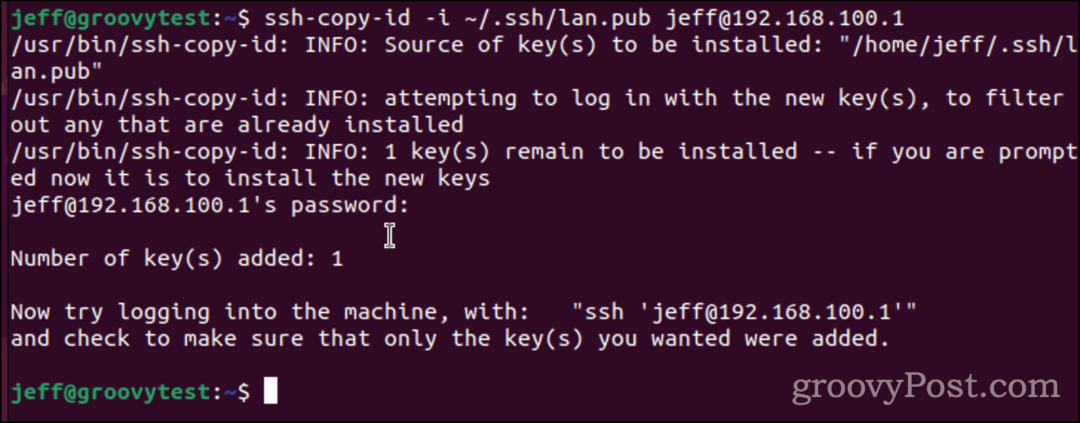
Trebali biste testirati pokušavajući se prijaviti na udaljeno računalo. Kada ponovno napravite ssh na udaljenom hostu, od vas će se tražiti zaporka za ključ, ako ste je postavili. Ovo nije vaša lozinka za prijavu, zapamtite. To je šifra specifična za taj SSH ključ.
U mnogim distribucijama, uključujući Linux, ovaj upit za lozinku otvorit će se kao dijaloški okvir. Kao što možete vidjeti iz donjeg primjera, možete potvrditi okvir kako bi Linux računalo zapamtilo zaporku. To će ipak smanjiti sigurnost ključa.
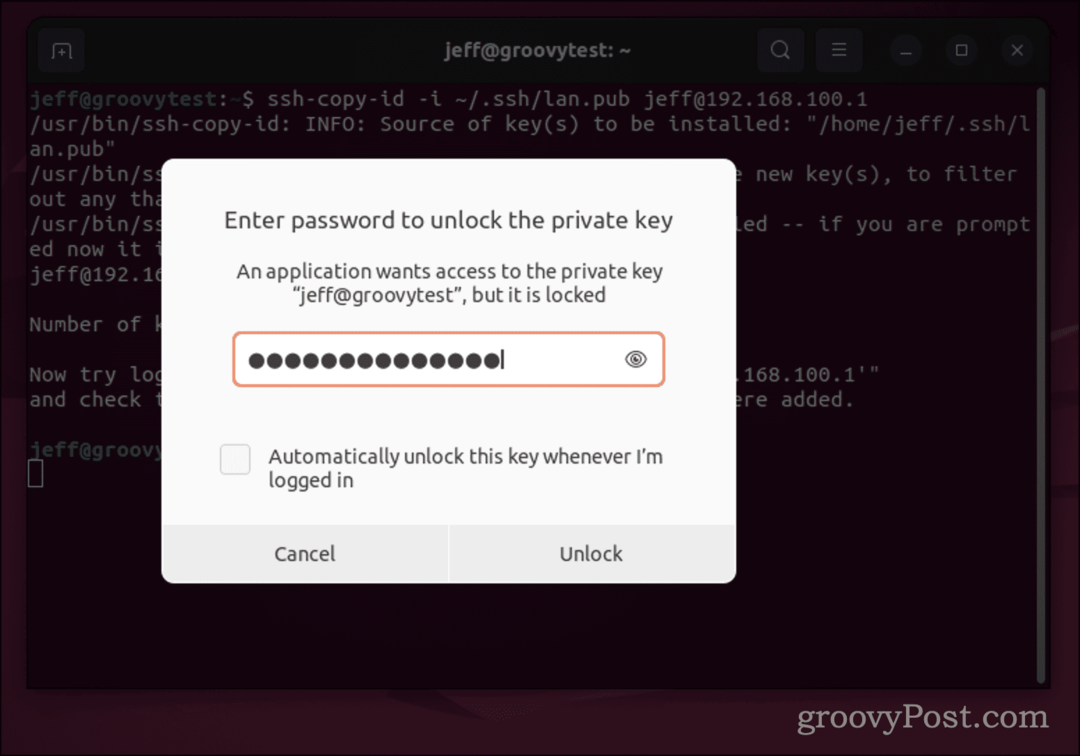
Nakon što unesete zaporku za svoj SSH ključ, ne biste je trebali ponovno upisivati dok se ne odjavite s lokalnog računala.
Drugi načini korištenja SSH-a
Nakon što je sve to učinjeno, spremni ste za korištenje SSH-a za daljinski pristup drugim računalima temeljenim na Linuxu ili Unixu. Naravno, nije sve u tome da dođete do naredbenog retka.
SSH također uključuje siguran način prijenosa datoteka između računala bez korištenja FTP-a. Možete koristiti Secure Copy ili scp za premjestite te datoteke. Ako ste korisnik Windows 11 i trebate koristiti SSH, imate sreće jer je klijent unaprijed instaliran. Možeš čak i generirati i koristiti SSH ključevi u sustavu Windows 11.



